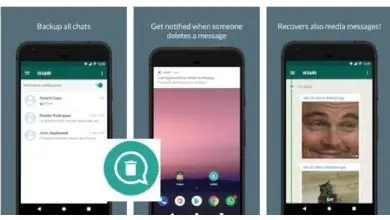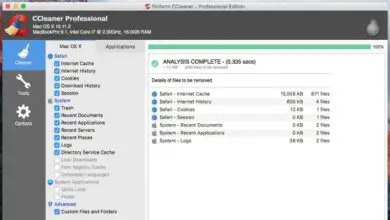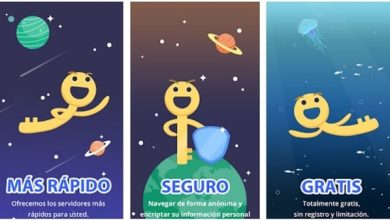Come rimuovere o disabilitare la schermata iniziale dell’app Start su Android
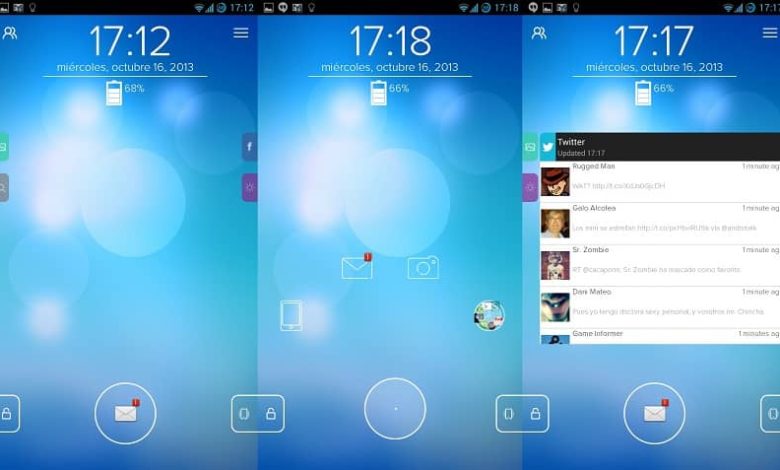
Un vantaggio di questi dispositivi è che possono essere configurati in base alle proprie esigenze. Puoi selezionare le App che possono essere avviate quando accendi il tuo Android ; o al contrario, se preferisci evitare l’avvio automatico di alcune applicazioni su Android.
Allo stesso modo, ci sono cose interessanti nella parte della sicurezza; come, ad esempio, mettere una password alle applicazioni del tuo cellulare Android. Puoi persino cambiarne l’aspetto per mettere la stessa schermata di blocco di iPhone iOS sul tuo Android. Ma oggi ci concentreremo su Start App.
Informazioni sull’app di avvio:
- I telefoni Android vengono forniti con l’app Blocca schermo per impostazione predefinita, ma l’app Start sarà perfetta se desideri sostituirla, poiché offre utilità impressionanti e protegge i tuoi dati; anche la sua interfaccia grafica è amichevole.
- Può essere scaricato gratuitamente dal Play Store.
- Avrai accesso a tutte le applicazioni che hai scaricato sul tuo Android.
Come si usa l’App Start?
Questa app è facile da usare:
- Premi il primo pulsante in basso a sinistra e fai scorrere il dito da sinistra a destra, così alcune delle applicazioni che hai installato e altre funzioni come «Plugin di configurazione» appariranno sul lato sinistro dello schermo.
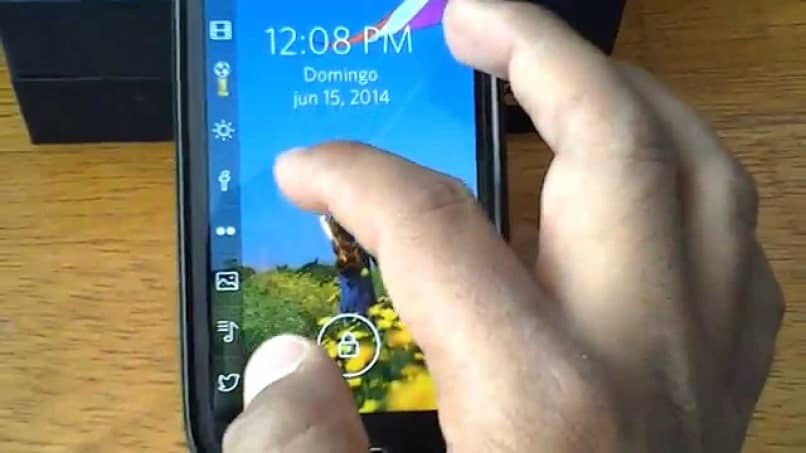
- Puoi anche scorrere da destra a sinistra e visualizzare altre utilità sul lato destro dello schermo, come la modifica del tema, se vuoi cambiarlo, puoi scaricarlo gratuitamente dal Play Store,
- Nella barra a destra è inoltre possibile configurare il Widget accedendo a Preferenze.
- Per aprire le applicazioni o le funzioni basta posizionarsi su quella che si sta per aprire e trascinarla verso destra o verso sinistra e verranno visualizzate.
Come sbloccare il tuo Android con l’app Start?
- Quando lo schermo principale si blocca, sarà più facile di quanto pensi di disattivarlo, basta premere due volte lo schermo,
- Premi quindi l’ icona del «lucchetto» che compare racchiusa in un anello, e spostala dove si trovano le icone che circondano il lucchetto, spostandola verso destra verso l’icona a forma di stella, potrai vedere le applicazioni utilizzate di recente,
- Scorrendo fino all’icona «busta», potrai vedere le app di messaggistica utilizzate di recente, come Gmail, Hangouts, WhatsApp o Facebook, ad esempio.
- Quando vai sull’icona della chiamata vedrai i tuoi contatti preferiti e le chiamate recenti, quando fai clic su di essi vedrai i loro dettagli.
- Quando vai all’icona della fotografia vedrai tutte le app di foto o galleria di immagini,
- Sarai in grado di accedere ad altre utilità, come andare sul Web semplicemente facendo clic sulla schermata principale nella parte superiore della schermata dell’App, in questo modo potrai accedere al browser Yahoo, che è l’impostazione predefinita di questa App.
Come puoi rimuovere o disabilitare la schermata iniziale dell’app di avvio?
Tra tutte le utilità che questa App ti offre c’è anche quella per rimuovere o disattivare la tua home screen, come fai?
- Vai su «Impostazioni»,
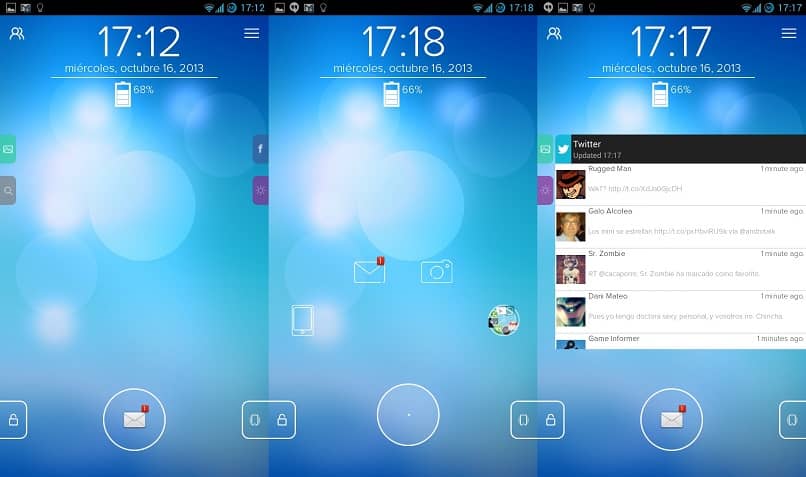
- Quindi nel menu seleziona «Sblocca schermo»,
- Ora in «Tipo di blocco» seleziona l’opzione «Nessuno» e il gioco è fatto.
Perché disabilitare la schermata iniziale dell’app Start?
A volte potresti trovare meglio disabilitare la schermata di blocco principale dell’app Start per molti motivi, ad esempio:
- Inserisci un sito web, oppure
- Per configurare il tuo Android dalle funzioni di Start App, ti basterà scorrere verso destra sul lato sinistro sulle funzioni che vuoi modificare; come nel caso di «Aggiungi immagini» che include la stessa app, aggiungi Stikers, aggiungi un collegamento alle tue app preferite in modo che appaiano nella barra laterale sinistra, abilita o disabilita i giochi, tra le altre funzioni.
Con il modo di rimuovere o disattivare la schermata iniziale del l’ Inizio App su Android, andare a personalizzare il vostro Android, e rapidamente controllare ciò che si vuole senza lasciare la schermata di blocco.